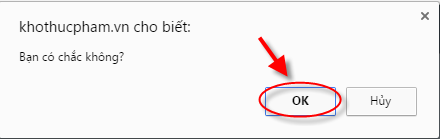2.2.1 Sản phẩm đơn giản
Sau khi tạo danh mục, quý khách có thể nhập sản phẩm cho shop.
Tùy vào mỗi ngành hàng quý khách có thể nhập các bộ thuộc tính khác nhau cho mỗi sản phẩm.
Chọn chức năng "Sản phẩm" và click vào "Quản lý các Sản phẩm".

1.Thêm sản phẩm mới cho Shop, click vào "Thêm sản phẩm" trên thanh bên phải.

- Chọn danh mục tương ứng với sản phẩm
- Chọn một trong các loại sản phẩm tương ứng với sản phẩm cần nhập:
- Sản phẩm đơn giản: là một sản phẩm đơn lẻ không có bất kỳ tùy chọn nào, có thể là một mớ rau, một miếng thịt, một cái bàn,...
- Sản phẩm nhóm: Xem hướng dẫn
- Sản phẩm cấu hình: Xem hướng dẫn
- Sản phẩm tùy chọn: Xem hướng dẫn
- Sản phẩm ảo: Xem hướng dẫn
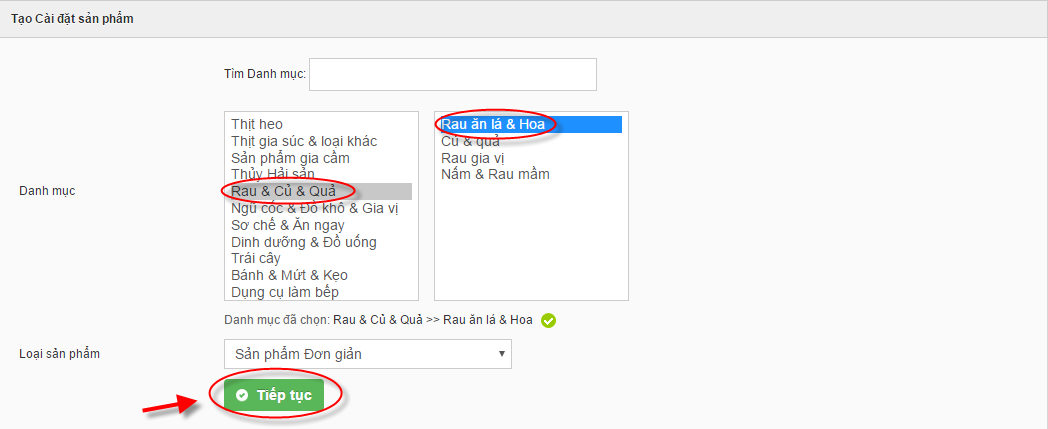
1.1 Phần "Thông tin chung" nhập các thông tin có đánh dấu (*):
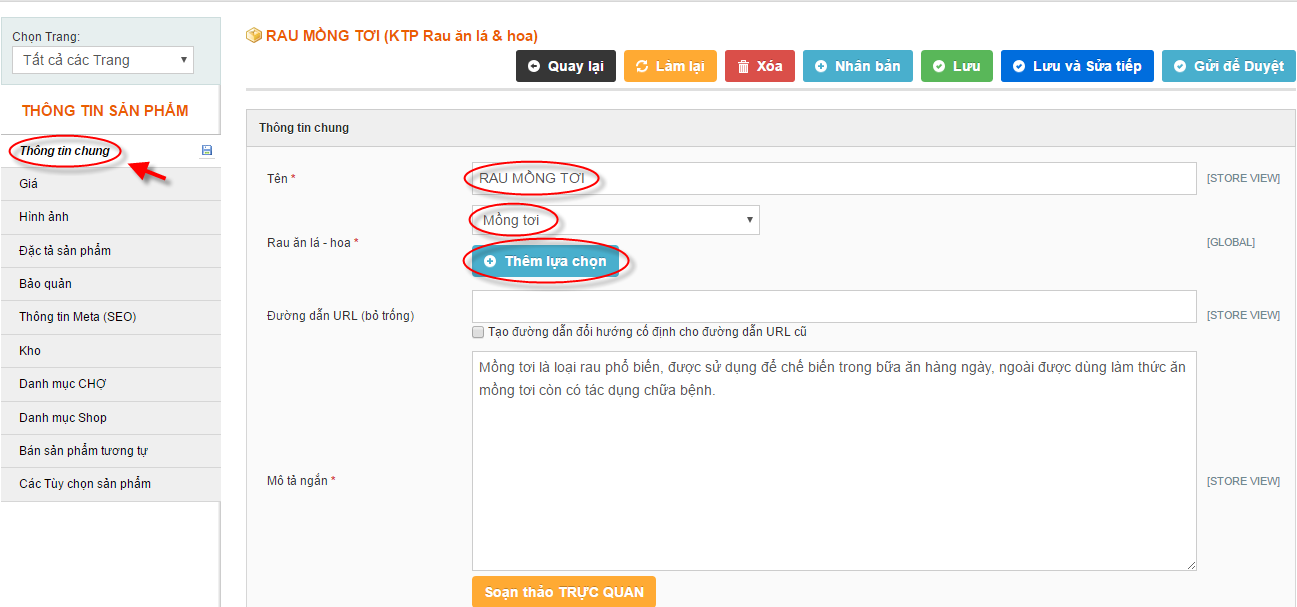
- Tên: tên của sản phẩm cần tạo.
- Mô tả ngắn: Là một đoạn văn ngắn giới thiệu về sản phẩm.
- Mô tả chi tiết: Là một đoạn văn mô tả chi tiết về sản phẩm.
- Tình trạng: chọn "Bật" hoặc "Tắt"(trường hợp chọn "Tắt" thì sản phẩm sẽ không hiển thị trên trang gian hàng của shop cũng như trong POS.)
- Hiển thị: Chọn "Danh mục, tìm kiếm"
- SKU nhà cung cấp (Mã của sản phẩm): SKU là kí tự dùng để phân biệt giữa sản phẩm này với sản phẩm kia, quý khách vui lòng đặt cho mỗi sản phẩm của mình một mã SKU khác nhau.
- Cho phép bán buôn: Chọn "Có" nếu sản phẩm cho phép bán buôn. Nếu không bán buôn chọn chế độ "Không".
- Cho phép bán lẻ: Chọn chế độ "Có" nếu sản phẩm cho phép bán lẻ. Nếu không bán lẻ chọn "Không"
- Nổi bật của nhà cung cấp: Chọn "Có" nếu người dùng muốn sản phẩm đang nhập xuất hiện trên trang chủ của gian hàng.

1.2 Phần "Giá", nhập các thông tin có đánh dấu (*):
- Giá: giá bán lẻ sản phẩm
- Đơn vị tính: đơn vị của sản phẩm đang tạo. Ví dụ Rau mùng tơi có đơn vị tính là mớ, kg,...
- Loại thuế:Chọn “Không” hoặc loại thuế tương ứng đối với sản phẩm và dịch vụ.
- Xem giá: Chọn “Khoảng giá” để hiển thị giá thấp nhất và cao nhất, hoặc chọn “Thấp nhất” để hiển thị 1 giá thấp nhất trên giao diện bán hàng trực tuyến.
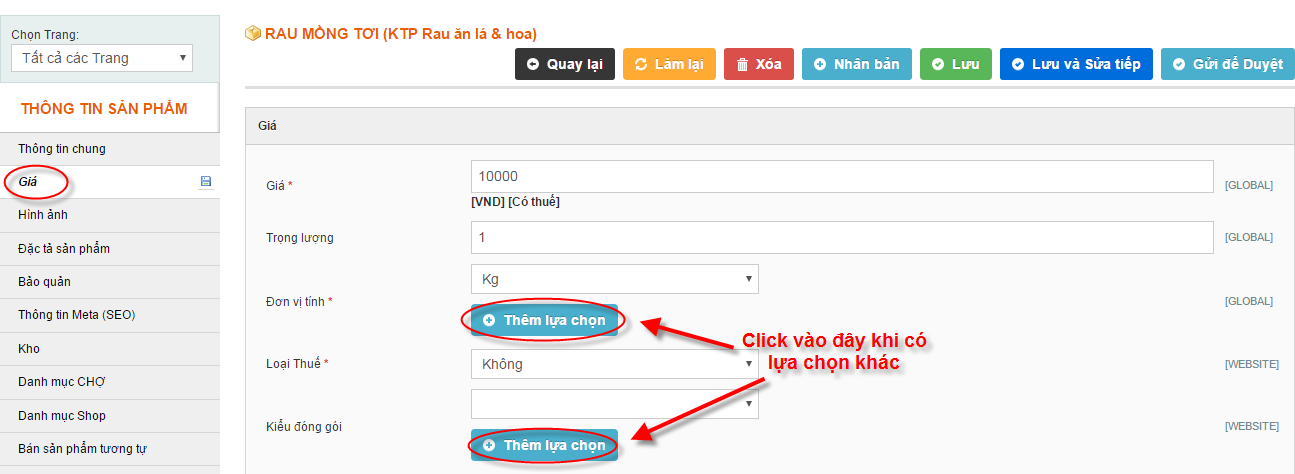
1.3 Phần "Hình ảnh": Click vào biểu tượng máy ảnh để tải lên ảnh của sản phẩm, quý khách có thể tải nhiều ảnh cho sản phẩm bằng cách tiếp tục bấm vào cửa sổ bên cạnh. Quý khách chọn hình đại diện cho sản phẩm bằng cách bấm vào biểu tượng hình cột (xem hình dưới)
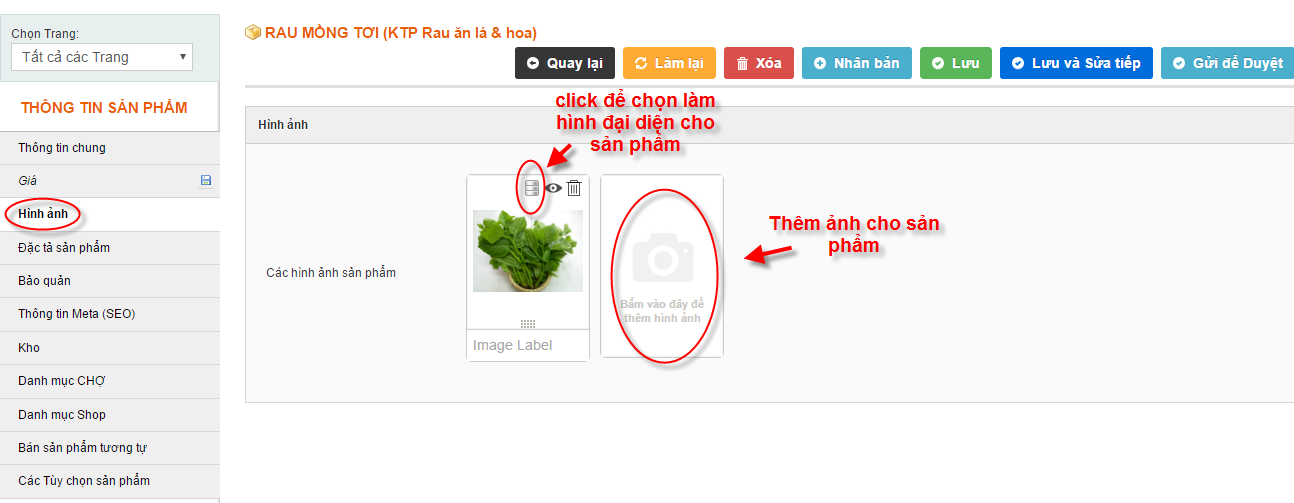
1.4 Phần Thông tin Meta (SEO): SEO là việc tối ưu hóa khả năng đăng sản phẩm lên những vị trí cao trên các kết quả tìm kiếm của khách hàng bằng Google.
- Tiêu đề hỗ trợ tìm kiếm: Là tiêu đề của sản phẩm trên máy chủ tìm kiếm google.
- Các từ khóa hỗ trợ tìm kiếm: Là các từ khóa liên quan đến sản phẩm mà khách hàng có thể tìm kiếm trên google.
- Miêu tả hỗ trợ tìm kiếm: Là đoạn văn ngắn miêu tả về sản phẩm, xuất hiện dưới tiêu đền sản phẩm khi khách hàng tìm kiếm trên google.

1.5 Phần "Kho": Quý khách vui lòng cuốn chuột xuống dưới, ở trường “Tình trạng tồn kho” chọn “Còn hàng” thì khách hàng sẽ mua được sản phẩm, "Hết hàng" thì khách hàng sẽ không mua được sản phẩm.
Chú ý:
- Danh mục "Số lượng" là số lượng sản phẩm tổng của các kho, quý khách không được nhập vào phần này.
- Danh mục "Số lượng sử dụng số thập phân": Chọn "Có" khi quý khách muốn bán sản phẩm theo số lẻ (ví dụ: thịt, tủ bếp, bàn, giường,...), chọn "Không" khi quý khách ko bán sản phẩm theo số lẻ (ví dụ: rau, quần áo, mỹ phẩm,...)

1.6 Phần "Danh mục CHỢ": Chọn các danh mục của chợ phù hợp với tính chất của sản phẩm.
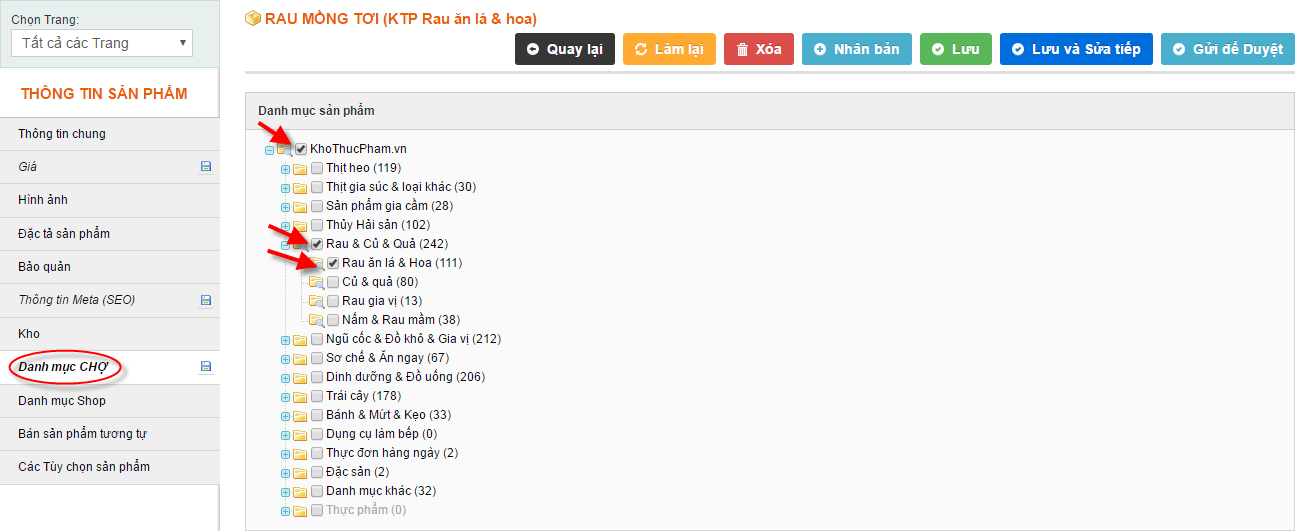
1.7 Phần "Danh mục Shop": Chọn danh mục của Shop để quản trị sản phẩm.
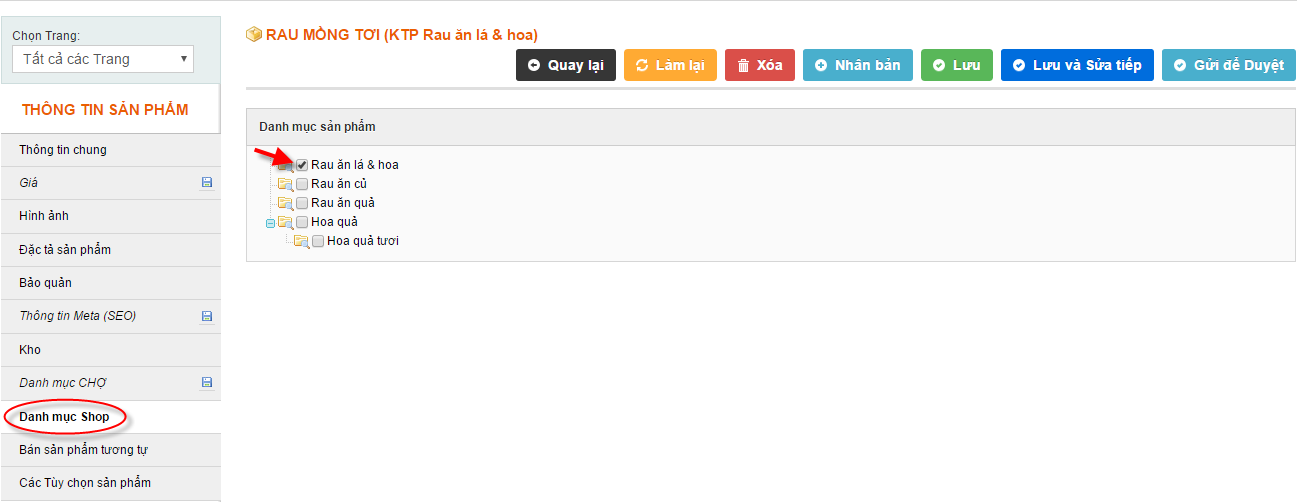
1.8 Sản phẩm tương tự: là những sản phẩm tương tự nhau được gợi ý cho khách hàng có thể mua thêm sản phẩm quý khách đã gợi ý. Ví dụ: quý khách bán rau mùng tơi những sản phẩm tương tự được gợi ý cho khách hàng mua thêm sẽ là rau muống, rau lang,...
Quý khách có thể tìm kiếm các sản phẩm bằng cách tìm kiếm theo:
- Mã
- Tên: tên sản phẩm
- Kiểu: kiểu sản phẩm
- Bộ thuộc tính: bộ thuộc tính của sản phẩm
- Tình trạng: tình trạng của sản phẩm
- Hiển thị: Kiểu hiển thị của sản phẩm
- Mã sản phẩm: mã SKU của sản phẩm
- Giá: khoảng giá của các sản phẩm
- Vị trí: vị trí của sản phẩm trong danh mục quản lý sản phẩm
Sau khi tìm kiếm, lựa chọn các sản phẩm tương tự với sản phẩm đang tạo bằng cách tích vào các ô vuông đầu mỗi sản phẩm.

Sản phẩm tương tự sau khi nhập, xuất hiện trên hệ thống:
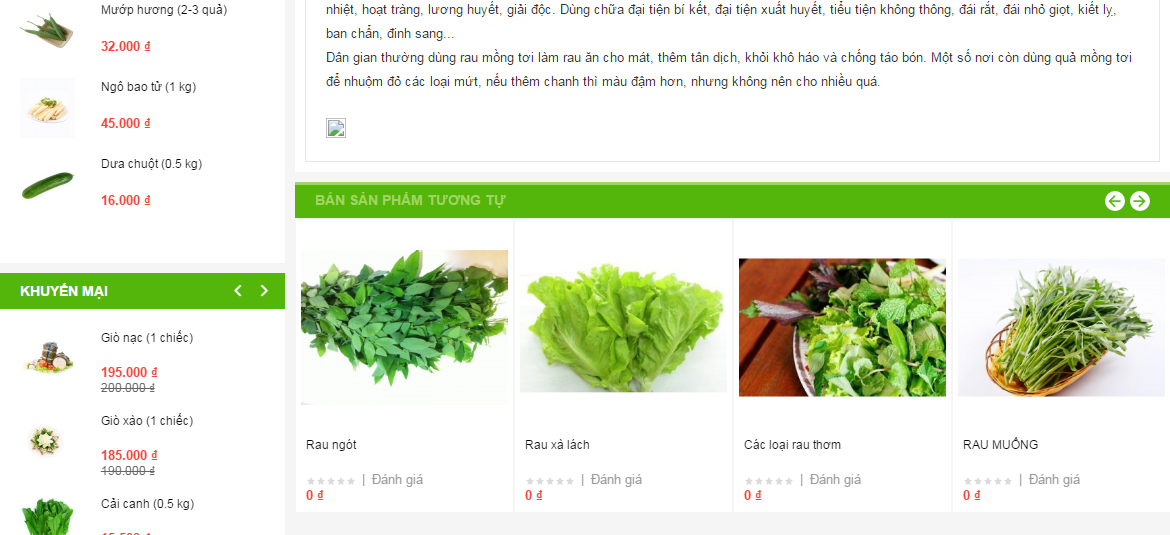
- Sau khi nhập xong các phần, quý khách vui lòng click vào "Lưu" để lưu sản phẩm. Như vậy là quý khách đã hoàn thành xong tạo một sản phẩm lên hệ thống, tiếp tục các bước như thế người dùng có thể tạo nhiều sản phẩm khác.
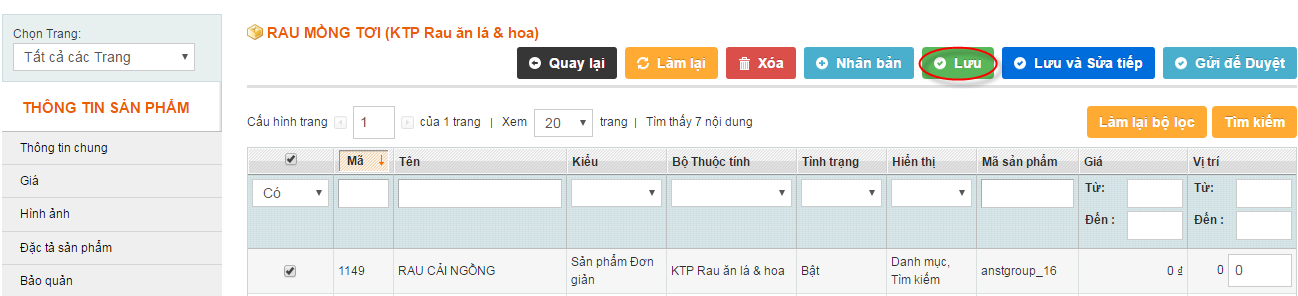
2.(Tùy chọn) Bán sản phẩm trên chợ
Lưu ý: Tùy chọn bán trên chợ không bắt buộc. Nếu Quý Khách muốn thông tin sản phẩm được bày bán trên chợ (Khothucpham.vn, Khonoithat.vn, Khothoitrang.vn, Khodientu.vn) thì Quý Khách có thể sử dụng chức năng Gửi để Duyệt sản phẩm dưới đây, sau khi nhận được thông tin sản phẩm của Quý Khách chúng tôi sẽ kiểm tra thông tin sản phẩm và Duyệt để đăng sản phẩm trên Chợ. Quý Khách có thể bỏ qua nếu chỉ có nhu cầu dùng phần mềm bán hàng.
Cách gửi duyệt sản phẩm:
- Khi tạo xong sản phẩm, các sản phẩm mà quý khách vừa tạo sẽ ở trạng thái "Chưa gửi"
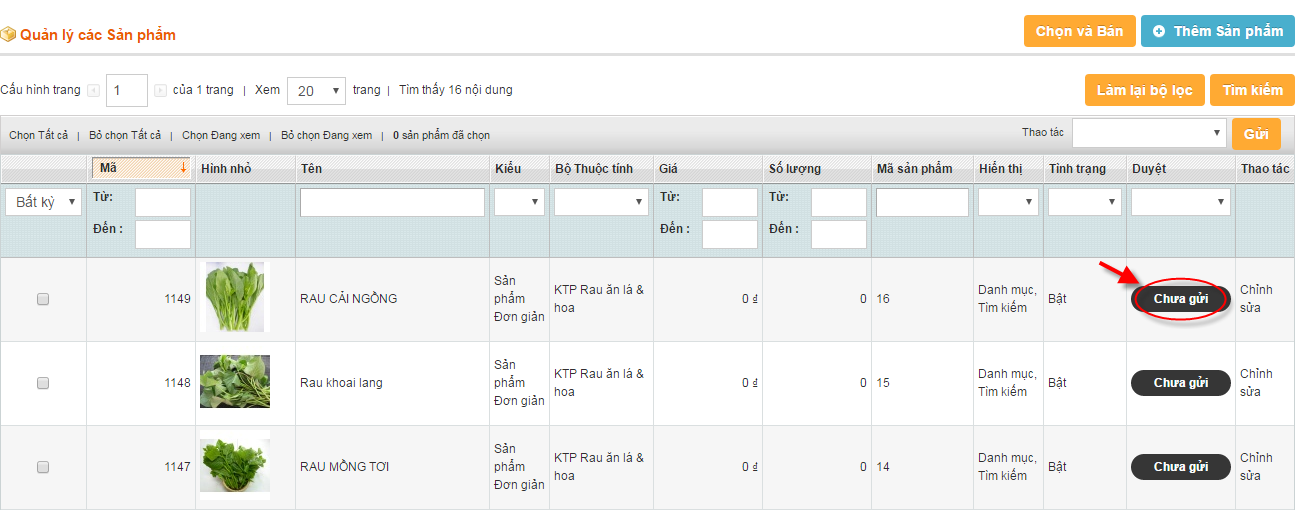
- Chọn các sản phẩm quý khách muốn hiển thị trên hệ thống chợ của TOKO TECH bằng cách click ô vuông đầu mỗi sản phẩm hoặc có thể click vào "Chọn tất cả" để chọn tất cả các sản phẩm quý khách đã nhập. Sau đó trỏ chuột vào Thao tác và chọn "Gửi để duyệt"
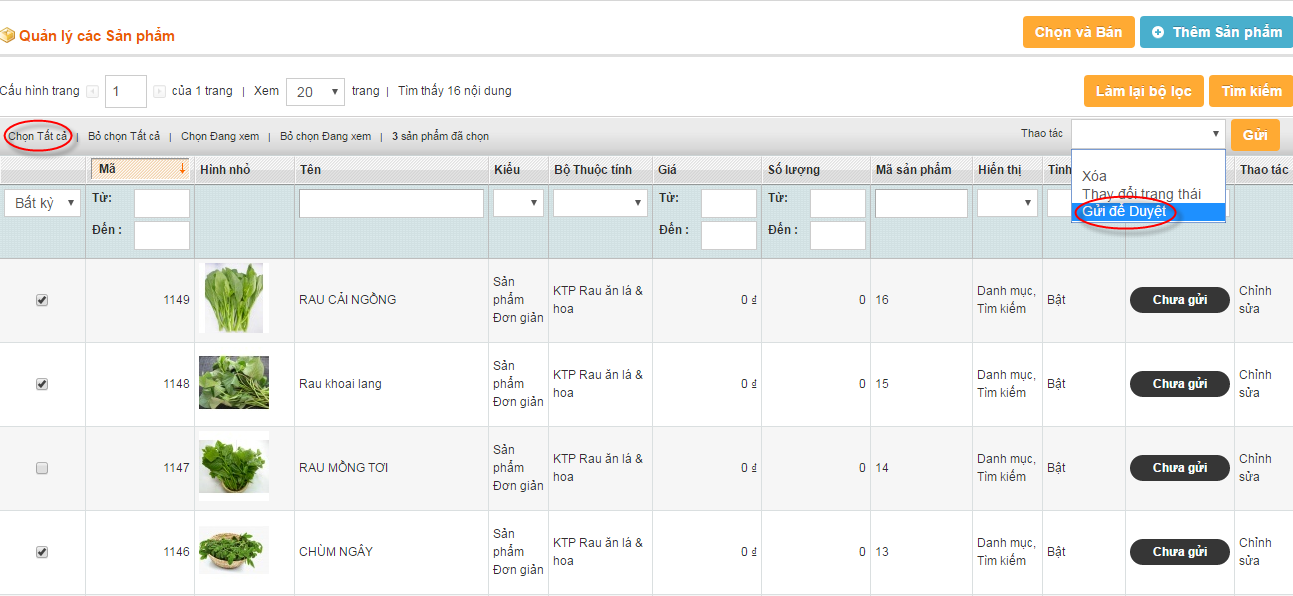
3.Xóa sản phẩm
Quý khách làm theo các bước sau:
- Bước 1: Trên giao diện của hệ thống chọn danh mục “Sản phẩm”, bấm vào “Quản lý các sản phẩm”, tiếp theo bấm vào sản phẩm mà quý khách muốn xóa.
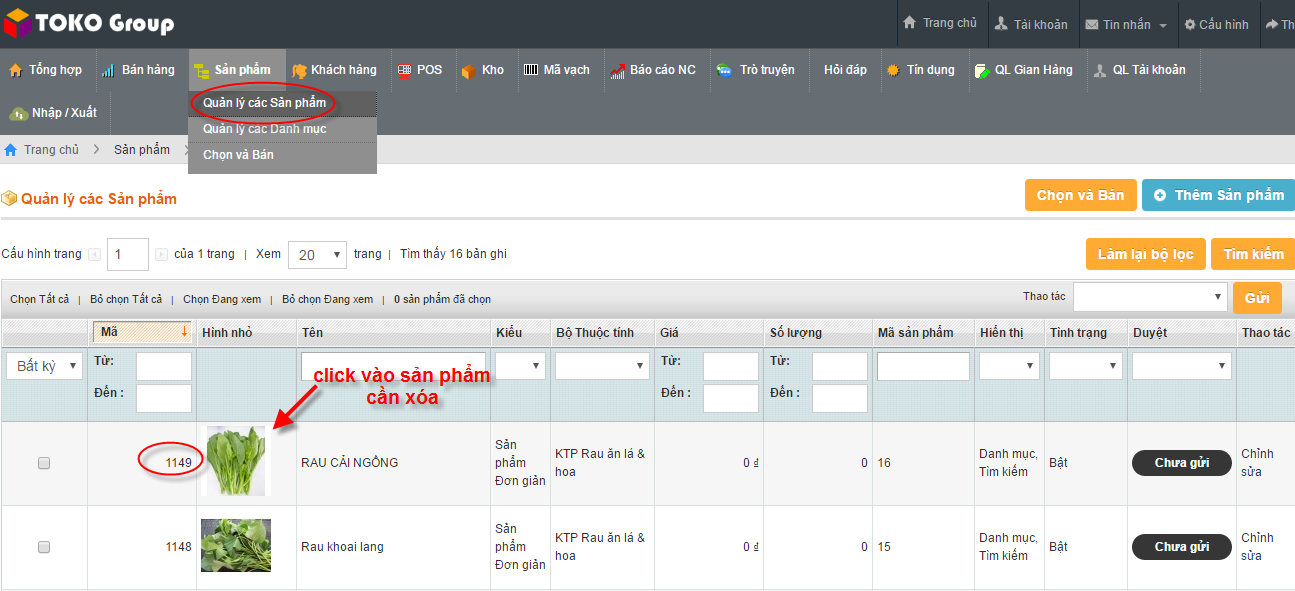
- Bước 2: Giao diện khi tạo sản phẩm hiện ra, tiếp tục bấm vào nút “Xóa”
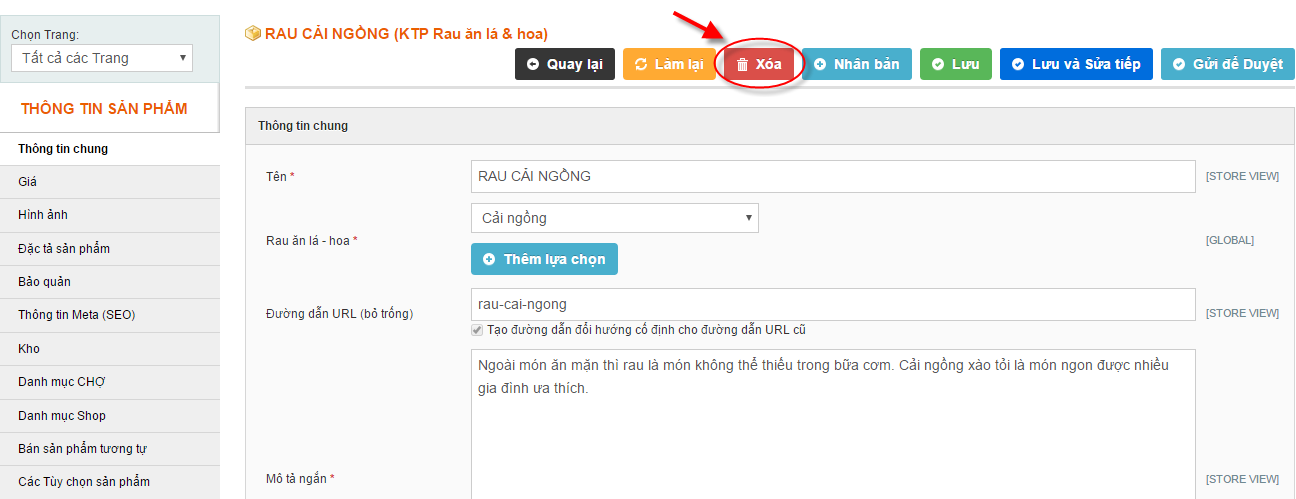
- Bước 3: Một cửa sổ nhỏ hiện ra báo “Khothucpham.vn cho biết: Bạn có chắc không?” tiếp tục bấm vào “OK”. Như vậy quý khách đã hoàn tất công việc xóa sản phẩm trên hệ thống.